Bonjour à tous,
comme certains d'entre vous je pense, je suis un ancien abonné de K-Net (dans l'ain) que j'ai quitté suite aux nombreux problèmes rencontrés depuis le début de cette année. Je suis chez MilkyWan depuis quelques semaines, j'aime ce côté geek et la proximité qu'on pouvait trouver chez K-Net au début.
Bref.
Le truc qui était bien avec K-Net, c'était l'appli TV sur Android (quand elle marchait

mais là je troll, pardon). Pour regarder le direct, elle était simple et intuitive. Bien que personnellement je m'en fiche un peu (voire complètement), ce n'est pas le cas de tout le monde dans la maison.
MilkyWan n'ayant pour le moment pas d'appli pour Android, j'ai donc cherché une solution pour retrouver ce qu'on avait chez l'ancien opérateur et j'en trouvé une qui colle parfaitement.
Pour cela, il vous faudra :
- Une télé ou un boîtier Android TV. Pour ma part, c'est une vieille Mi Box 3
- L'application Live Channels de Google
La première étape consiste à installer l'application
TVirl.. Elle est gratuite de base mais propose des abonnements pour disposer de fonctionnalités avancées. La partie gratuite suffit, sauf peut être pour les fonctions de mise à jour auto de l'EPG.
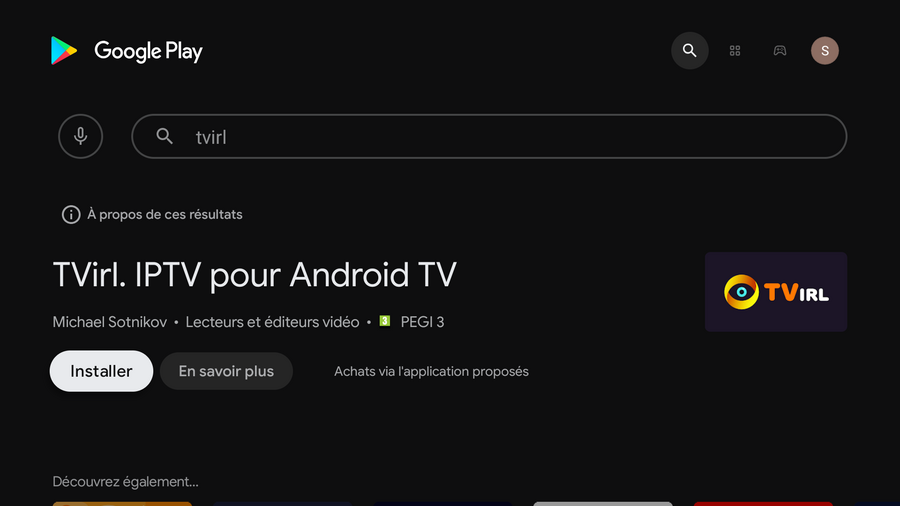
Une fois installée, lancez la puis allez dans "Chaînes".
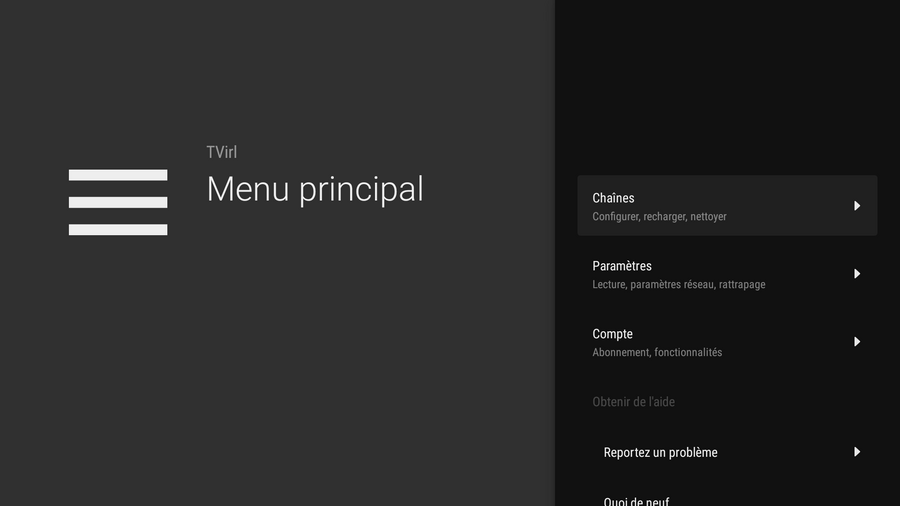
Normalement, l'application Live Channels devrait s'ouvrir en demandant "Configurez vos sources". Choisir "TVirl".
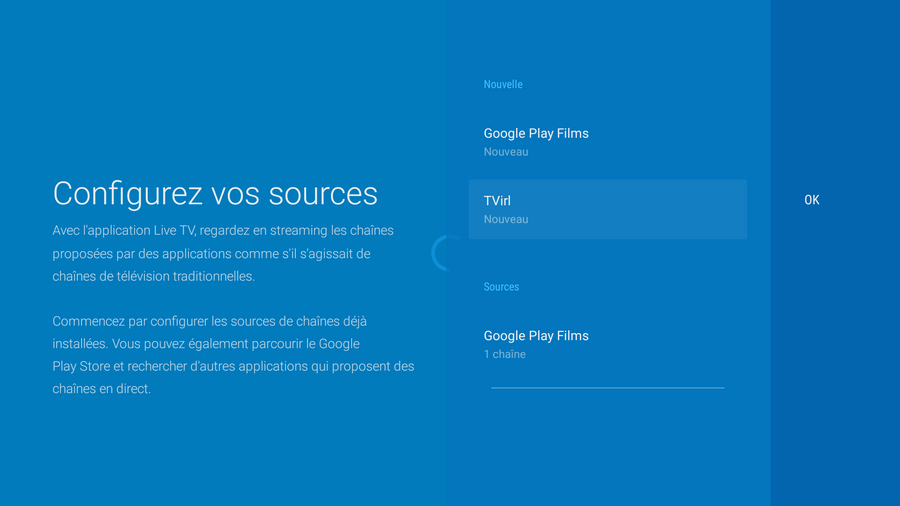
Maintenant, de retour dans TVirl, allez dans "URL de la liste de lecture" et tapez l'adresse de la liste (
http://tv.milkywan.fr/milkywan.m3u) ou, si vous l'avez téléchargée, vous pouvez lui donner directement le fichier .m3u. Bien sûr, vous pouvez ajouter d'autres choses dans le fichier m3u comme des flux radio, etc.

Une fois fait, appuyez sur "Continuer".
A l'étape suivante, vous pouvez ajouter un fournisseur d'EPG si vous le désirez.
Cliquez enfin sur "Installer".
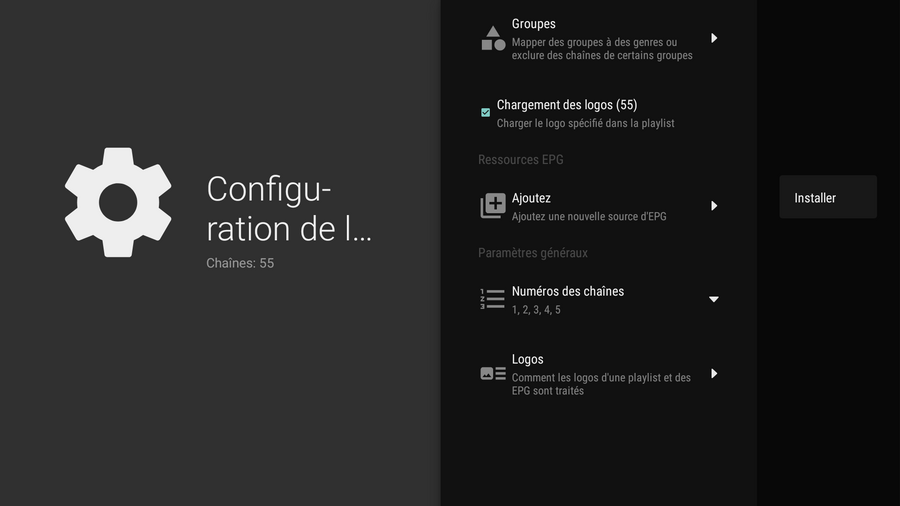
TVirl va lire la liste et ajouter les chaînes trouvées dans "Live Channels".
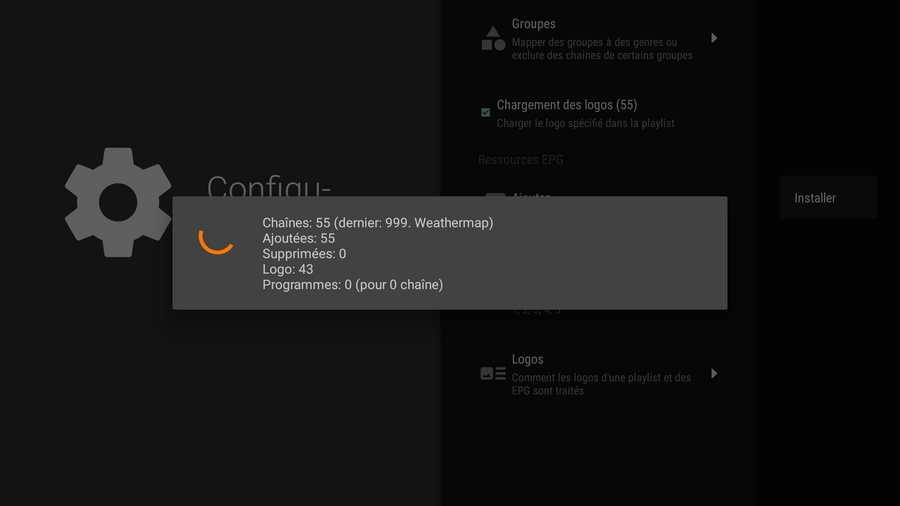
Une fois terminé, cliquez sur "TV !".
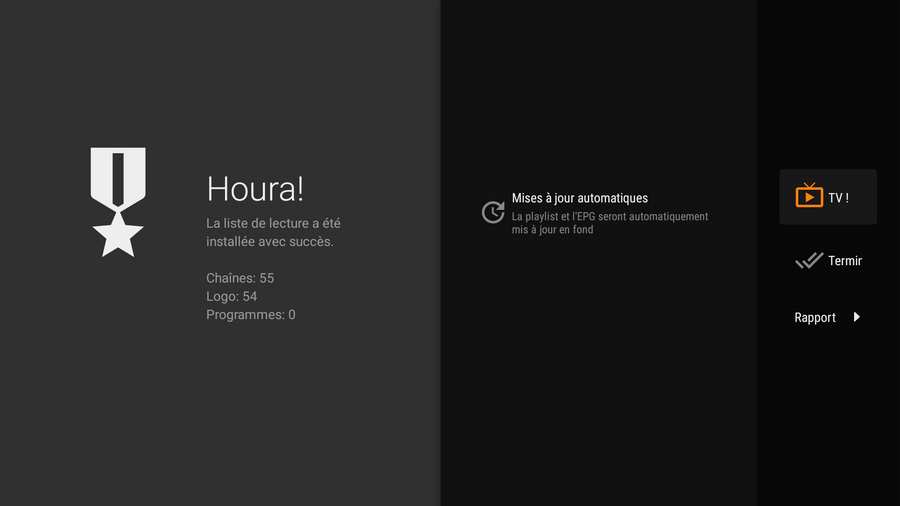
Et voilà ! Maintenant, pour regarder la télé, vous n'avez plus qu'à lancer Live Channels. Pour zapper, faites simplement haut ou bas avec votre télécommande.
Je trouve cette solution plus conviviale que Kodi (enfin, ceci dit, çà fait un moment que je n'ai pas essayé). De plus, si vous ajouter l'EPG, le guide des programmes de Live Channels est aussi intuitif à utiliser. En tout cas, ma belle-mère, pas vraiment à l'aise de base avec çà, n'a pas eu de mal à s'en servir, contrairement à d'autres solutions essayées avant.
J'espère que ce petit guide sera utile à certains et qu'il est à la bonne place.
Merci MilkyWan et j'espère que ce n'est que le début de l'aventure !